COLUMNコラム
Googleデータポータルとは?メリットから使用方法まで解説
Googleには、ビジネスシーンでも活用できるさまざまなツールがあります。例えば、資料作成に最適な「Googleドキュメント」、表計算が行える「Googleスプレッドシート」などが有名です。Webサイトのアクセス解析が可能な「Googleアナリティクス」を活用している企業も増えています。
今回はGoogleのさまざまなツールで集めたデータの活用に欠かせない、Googleデータポータルについて紹介します。主に使用する際のメリットからデメリット、使い方の基礎から応用まで解説するので、Googleデータポータルに興味がある方はぜひご覧ください。
Googleデータポータルとは?
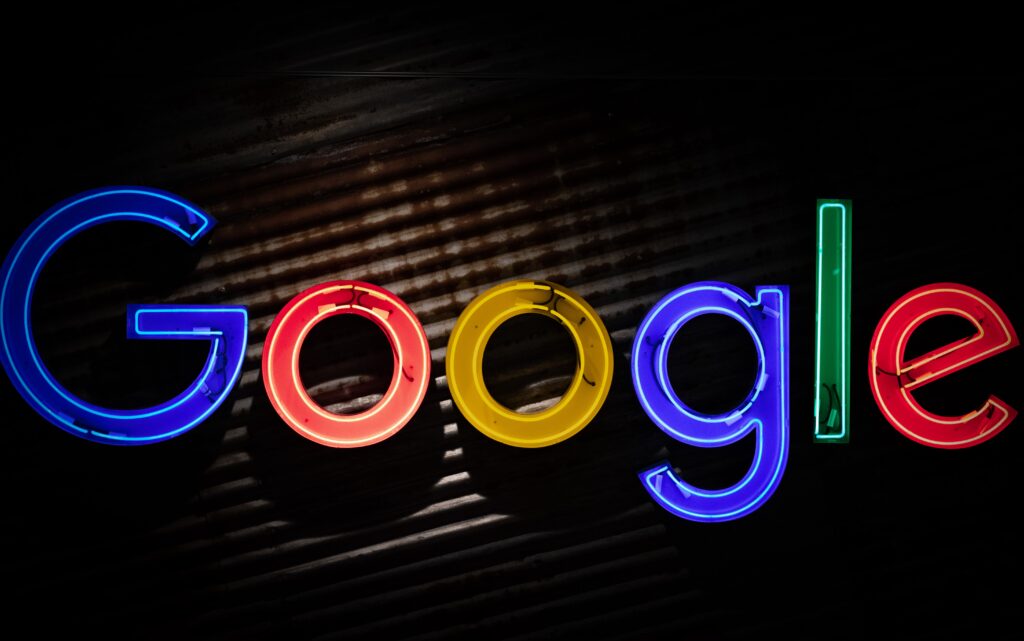
Googleデータポータルとは、Googleが提供しているBI(ビジネスインテリジェンス)ツールのことです。ちなみにBIとは、ビジネス上の意思決定に関わる情報のことを指します。
Googleが提供しているさまざまなツールと連携が可能なので、データの可視化が簡単です。レポートの作成からモニタリングまで自動化できるだけでなく、クラウドで情報共有も手軽にできます。
Googleデータポータルの機能

Googleデータポータルの一番の強みは、データの可視化です。他にもGoogleの各サービスとの互換性が高いことや、リアルタイムでメンバーと情報共有できることなど、機能面での特徴にも注目です。次は、Googleポータルの機能面における特徴を3つ解説します。
データが可視化できる
Googleデータポータルを使えば、Googleの他ツールなどで作成したデータを以下のような表やグラフに可視化できます。
- 表
- スコアカード
- 期間グラフ
- 棒グラフ
- 円グラフ
- 折れ線グラフ
- 面グラフ
- Google マップ
- マップチャート
- 散布図
- ピボットテーブル
- プレット
- ツリーグラフ
上記の表やグラフは前月比や昨年対比など、期間を絞っての比較が全項目で対応しています。Googleアナリティクス×Google広告のように、ツールの垣根を超えた分析もできるため、Webマーケティングにおける効果測定の際におすすめです。
複数データとも紐づけられる
Googleデータポータルは、同じくGoogleが提供している他ツールとのデータ連携が可能です。Googleデータポータルに紐づけることで、データ取得・更新・出力を自動化できるだけでなく、リアルタイムに反映できるようになります。
Googleデータポータルで連携可能なGoogleサービスは、「Google アナリティクス」「Google広告」などの計20個です。またパートナーコンテンツとして、「Adobe Analytics」など608個のサービスとも連携できます。
リアルタイムレポートを確認できる
Googleデータポータルはクラウド型のサービスです。実際に出力したデータはGoogleドライブ上に保存されるため、複数人で作業する場合の共有や編集もリアルタイムで進められます。また、編集権限や閲覧も個別に設定できるため、セキュリティ対策も万全といえるでしょう。
Googleデータポータルを使用するメリット

Googleデータポータルは無料のツールですが、機能面に優れており作業の効率化にも期待できます。Googleデータポータルを使用する際のメリットを、3つに分けて紹介します。
基本的に無料で使える
「Salesforce Analytics」や「Microsoft Power BI」のようなBIツールは、別途月額料金が発生します。しかし、Googleデータポータルは一部機能を除き無料で利用でき、かつヘルプページも充実しているため、初めての方でも安心です。
あくまでレポーティング業務特化型のBIツールなので、Googleツールで作成したデータを、レポート化したい方向けのサービスといえるでしょう。
テンプレートで作業時間の短縮もできる
作成したレポートに使えるデザインが多すぎると、選ぶのに悩んでしまう方もいるでしょう。Googleデータポータルには、多数のデザインのテンプレートが用意されているため、必要なものを選ぶだけでレポート作成も手軽に済みます。
BIツールで作成するレポートは、あくまで見やすさより分かりやすさが重要です。テンプレートを活用して、時短と高品質のレポート作成を目指しましょう。
レポート作成の工数を減らせる
仮にGoogleアナリティクスのみ導入している場合、ログインを行ってからレポート作成まである程度の時間が必要でした。
一方でGoogleデータポータルと連携を済ませていれば、作成したレポートもリアルタイムで更新してくれます。作業の工数削減ができるので、本業など別の業務に時間が使えるようになるのです。
また、操作性も非常にシンプルで学習コストも高くないため、引継ぎをスムーズに行えるのも利点といえるでしょう。
Googleデータポータルを使用するデメリット

Googleデータポータルは基本的に無料で、作業効率化にもつながるなど多数のメリットがあります。しかし、デメリットも存在するので整理してみましょう。
次は、Googleデータポータルを使用する際のデメリットを2つ紹介します。
設定にはコツが要る
Googleデータポータルは、少し特殊なツールであるため注意が必要です。特にGoogleアナリティクスを利用している場合、必要なデータを表示するためには一定の知識・経験が必須となります。
Googleアナリティクスの使用に慣れていないうちは、各指標やディメンションの意味や役割を正しく理解しながら、コツを掴むように意識しましょう。
細かなレポートデザインは作れない
Googleデータポータルはテンプレートが用意されているため、自分で細かなデザインを作成するのには不向きなツールとなります。
Googleデータポータルの役目は、散り散りになっているデータをまとめることです。そのため、他のツールとの併用や使い分けを意識することをおすすめします。
Googleデータポータルの使い方
Googleデータポータルを使用した経験がない場合、操作が難しそうと感じる方もいるでしょう。しかし、実際のGoogleデータポータルの使い方は決して難しいものではありません。まずはレポート作成のゴール決定から共有までの一連の流れを解説します。
レポート作成のゴールを決める
Googleデータポータルを使う前に、レポート作成の目的を考えることが重要です。一緒にレポートを共有するメンバーを想定しながら、Googleデータポータルからどのような情報を確認する必要があるか整理しましょう。
欲しいデータを一覧で書き出したら、実際のレポート構成の検討や視認性を高めるための表やグラフの配置などのシミュレーションをおすすめします。
(レポート構成で考慮すべき5つの要素)
①サイトの数値
②ユーザー性別
③デバイス
④チャネルグループ
⑤ランディングページ
(表や図形で配置すべき5大要素)
①期間設定
②スコアカード
③時系列グラフ
④円グラフ
⑤表
完成図が見えてきたら、いよいよGoogleデータポータルの使用を始めてみましょう。
Googleアカウントでログインする
GoogleデータポータルもGoogleのサービスなので、アカウント作成は必須です。Googleアカウントの取得の有無に応じて、下記Webサイトへ進んでください。
- アカウント取得済みの場合
- アカウント未取得の場合
作成をクリックする
Googleデータポータルへとログインが完了したら、左上にある「作成」ボタンを押しましょう。次に「レポート」「データソース」「エクスプローラー」の3つから選択することになりますが、Googleアナリティクスの場合は「レポート」を選択します。
データ接続を行う
レポートをクリックした後は、Googleアナリティクスのアイコンを押しましょう。データ接続をする場合、「アカウント」>「プロパティ」>「ビュー」の順に押し、右下にある「追加」を押して完了です。
データを可視化する
レポートの作成手順を簡単に紹介します。
最初に「無題のタイトル」に適切なレポート名を付けましょう。次に「テーマとレイアウト」からレイアウトを選択し、キャンパスサイズの設定を行います。
実際にグラフを作成する場合は、「グラフを追加」をクリックしてください。グラフの設置が完了すると、右側に表示される編集メニューから、指標・ディメンションが選択できるようになります。他にも、レポート期間・Googleアナリティクスで作成済みのセグメント・フィルターの設定が可能です。
表の作成を行う場合も、基本の手順は同様です。色の変更なども手軽にできます。
レポートを共有する
作成を終えたレポートの共有方法は、非常に簡単です。
「共有」>「他のユーザーを招待」の順にクリックし、共有先のメールアドレスを入力しましょう。後は権限の選択を行い、送信ボタンを押すだけです。
またレポートをPDF化する方法も併せて紹介します。
「共有」>「レポートをダウンロード」を押し、「ダウンロード」をクリックするだけで、作成済みのレポートも手軽にPDF化が完了します。
Googleデータポータルを上手に使用するコツ
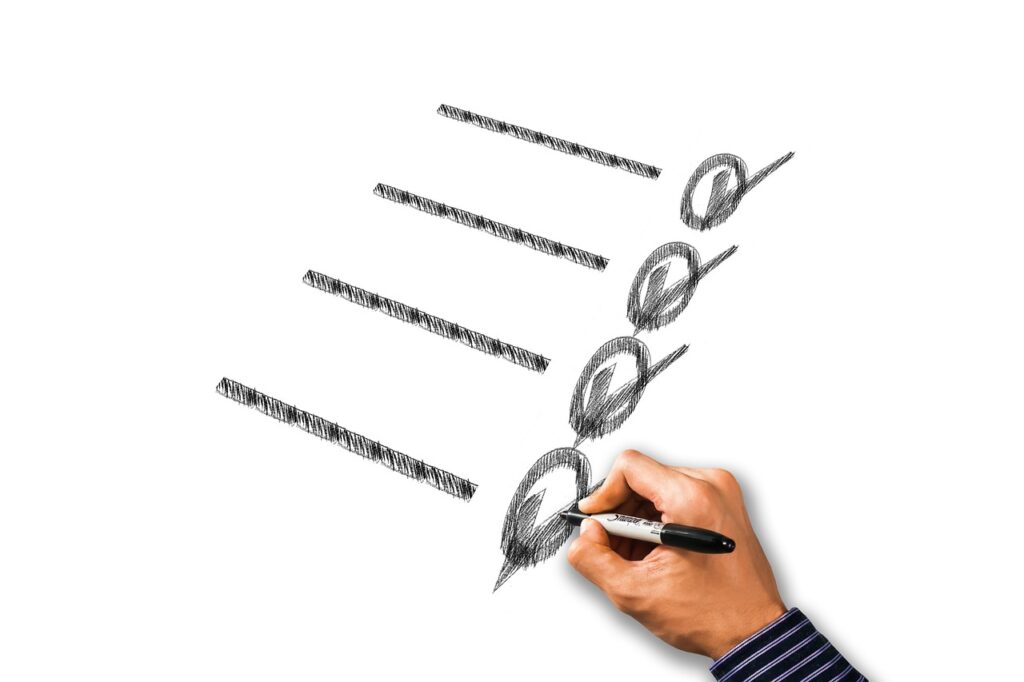
Googleデータポータルには、知っておくとより便利になるような機能も多数備わっています。次に、Googleデータポータルの利用に慣れてきた時に役立つコツを解説します。
レポート期間の指定を行う
作成中のレポートに複数の表やグラフを作成する場合、ひとつひとつ期間を指定するのは非常に手間がかかります。
Googleデータポータルなら、レポート期間の設定をすることで、期間の一括反映が可能です。
(レポート期間の指定方法)
期間指定を行いたいページに遷移し、編集モードから「コントロールを追加」>「期間設定」>「期間設定のプロパティ」から、「デフォルトの期間」を選び、「適用」を押しましょう。
また、「レポートレベルに変更」ボタンをクリックすることで、今回変更した期間設定がレポート内すべてのページに反映されます。
フィルタ設定機能を使う
Googleデータポータル上から、必要な情報だけ抽出したい場合、フィルタの設定機能の活用が有効です。
(フィルタ設定の仕方)
フィルタを追加したいページに移り、編集モードであることを確認しましょう。後は、「コントロールを追加」>「プルダウンリスト」の順にクリックし、指標およびディメンションの指定を行うことで、簡単に絞り込みが可能です。
ドリルダウンの設定をする
ドリルダウンとは、各レポートの構成要素に対して、データごとの階層を表示できる機能のことです。Googleデータポータルでドリルダウンを設定すれば、より詳細な分析が可能となります。
(ドリルダウンの設定方法)
ドリルダウンを設定したいページに移り、編集モードであることを確認しましょう。レポートを選択した上で、「ドリルダウン」にチェックを入れ、ディメンションの追加を行ってください。設定を終えたら、対象のレポートに表示されているカーソルを確認してみましょう。
データ管理オプションを活用する
Webサイトの管理数が多い場合、データ管理オプションを活用してみましょう。現在、データ管理オプションがサポートしているのは、次のデータセットです。
- Google アナリティクス(ユニバーサル アナリティクス プロパティのみ)
- Google 広告
- アトリビューション 360(テレビ アトリビューション)
- Google アド マネージャー
- キャンペーン マネージャー 360
- Search Console
- YouTube
(データ管理オプションの使い方)
データ管理をしたいページに移り、編集モードの状態で、「コントロールを追加」>「データ管理」の順に押し、「データ管理のプロパティ」からコネクタの種類を選択しましょう。追加済みデータ管理オプションを選択すれば、ログイン中のGoogleアカウントに紐づくGoogleアナリティクスのサイトを全て把握できます。
スプレッドシートをレポート化する
Googleデータポータルでは、スプレッドシートをレポート化することもできます。売り上げデータを把握したい場合に便利です。
「1行目をヘッダーとし、日付・売上の入力箇所とすること」「2行目以降に数字の入力を行うこと」の2点に注意しましょう。
(データソースの追加方法)
「データを追加」>「Googleスプレッドシート」を選び、スプレッドシートのURLの入力を行い、対象のシートを選択してから「追加」を押す流れとなります。
データソースの追加ができれば、1行目を軸にすることでグラフ作成もより手軽に行えるようになるでしょう。
Googleデータポータルの上級者向けテクニック2選

Googleデータポータルを最大限に活用するのであれば、知っておきたい2つのテクニックがあります。今回は、データ読み込み速度を上げる「データ抽出機能」と、複数データを1つのグラフにする「データ統合機能」について紹介します。
①データ抽出機能を使う
大量の元データがある場合、Googleデータポータルの読み込み時間が長くなる恐れがあります。データ抽出機能は中間データを作成し活用することで、本来元データへアクセスしていた時間的ロスも減らすものです。
(データ抽出機能の使い方)
Googleコネクターの一覧から「データの抽出」を選択し、データソース・サイズ・指標・期間・自動更新の設定を行い、「保存して抽出」をクリックしましょう。
稀にフィールドタイプが切り替わっていることもあるため、フィールド上のデータが正しく抽出されているか確認してください。
②データ統合機能を使う
データ統合機能を使えば、複数あるデータソース間の結合ができ、1つのグラフとして表現できます。
(データ統合機能の使い方)
複数のデータソースの内、1つをレポート上に追加し、「データを統合」ボタンを押します。続いて複数データをつなぐ「統合キー」を決め、各データで表示したい「ディメンション」「指標」「期間」を選択し、「保存」をクリックするのが一連の流れです。
Googleデータポータルでよくあるトラブルと解決法

Googleデータポータルを使用していると、トラブルに陥ることもあるでしょう。今回は、検索クエリの確認ができない場合、Googleデータポータルの数値が合わない場合、そしてデータセットの接続エラーが起きた場合の解決方法について解説します。
検索クエリの確認ができない場合
検索クエリとは、ユーザーが検索窓に入力する言葉のことです。Googleデータポータルと、Googleアナリティクス・Googleサーチコンソールが連携していれば、ユーザーの検索ワードが確認できます。
ただしGoogleアナリティクスの場合、検索クエリのディメンションを確認すると、(not set)と表示され確認ができません。検索クエリを確認したい場合は、Googleサーチコンソールと連携しましょう。
(Googleサーチコンソールの連携方法)
「データを追加」からサーチコンソールを選びます。次に、サイトパネルでデータを見たいサイトを選んで、表とプロパティパラメーターを選択します。最後に右上にある「接続」ボタンを押してGoogleデータポータルとの連携は完了です。
Googleデータポータルの数値が合わない
Googleデータポータルから出したデータが、Googleアナリティクス上のデータと一致しない場合があります。両者の数値に違いが見られる場合、データ収集期間が同じか、異なった期間のセグメント・フィルターが使用されていないか、といった点を確認してみましょう。
データセットの接続エラーが起きた場合
データセットの接続エラーは、Googleスプレッドシートとの連携で時々表示されます。Googleスプレッドシートの構成・権限の変更時に出やすいエラーですが、データソースへの再接続で解消されるケースが多いです。
(データソースの再接続の仕方)
データソースの編集から、 「接続を編集」>新しいデータセットを選択>「接続を再編集」の順にクリックし、「適用」を押して完了です。
上記方法で再接続ができない場合は、データソースの管理者へと直接問い合わせてみましょう。
まとめ
Googleデータポータルは、Googleが無償提供しているBIツールの1種です。作成済みのデータを表やグラフに可視化できる以外にも、複数のデータとの紐づけやリアルタイムの共有が可能となるなど、多機能な点が特徴となります。
Googleデータポータルの使い方はとてもシンプルなので、初心者の方でも安心して利用できます。中級者・上級者向けの便利機能が充実している点も魅力といえるでしょう。
特にGoogleアナリティクスを普段から使用している場合、作業効率を高められる可能性があります。
本記事も参考にしながら、ぜひGoogleデータポータルの導入を検討してみてください。


